アレクサ搭載のスマートスピーカーがあれば、音声操作だけで、好きな音楽を聴いたり、アラームを設定したり、スケジュールを確認したりできます。
そのアレクサを設定するために欠かせないのが、スマホアプリである「アレクサアプリ」です。
この記事では、アレクサアプリの設定方法やおすすめの機能を紹介します。
 ゆう
ゆうこの記事は次のような人におすすめ!
アレクサを使いこなしたい人
アレクサを使って便利な生活を送りたい人
アレクサ搭載のスマートスピーカーを使いこなして、便利で快適な生活を送りましょう!
アレクサアプリとは
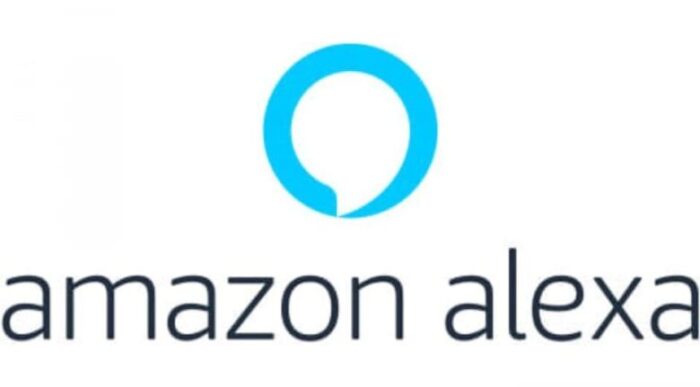
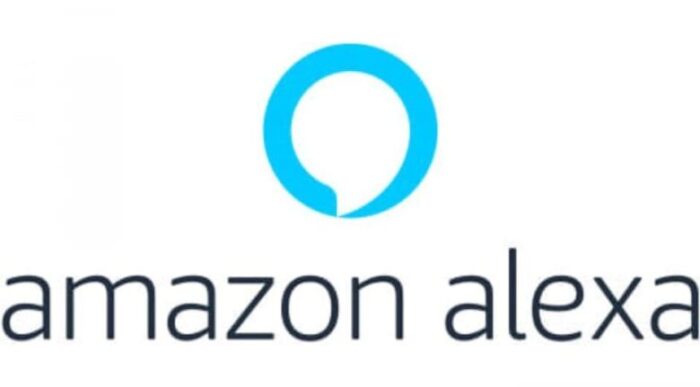
アレクサアプリとは、正式名称を「Amazon Alexa」というスマホ・タブレット用アプリです。
アレクサ搭載スマートスピーカーに関する様々な設定や操作をすることができます。
どんなスマートスピーカーを使ってよいかわからないという方には、次の記事を参考にしてください。
アレクサアプリのダウンロード方法
アレクサアプリは、スマホやタブレットにダウンロードして使います。
iPhoneなら「App store」、Androidなら「Google Play」でダウンロードすることができます。



まだの人は、早速ダウンロードしましょう!
アレクサアプリの画面
アレクサアプリを立ち上げると、ホーム画面が表示されます。
また、ホーム画面のフッターには次の4つのアイコンがあり、アイコンをタップすると画面が切り替わります。
- 連絡
- 再生
- デバイス
- その他



ホーム画面と4つのアイコンの画面を説明していきます。
ホーム画面
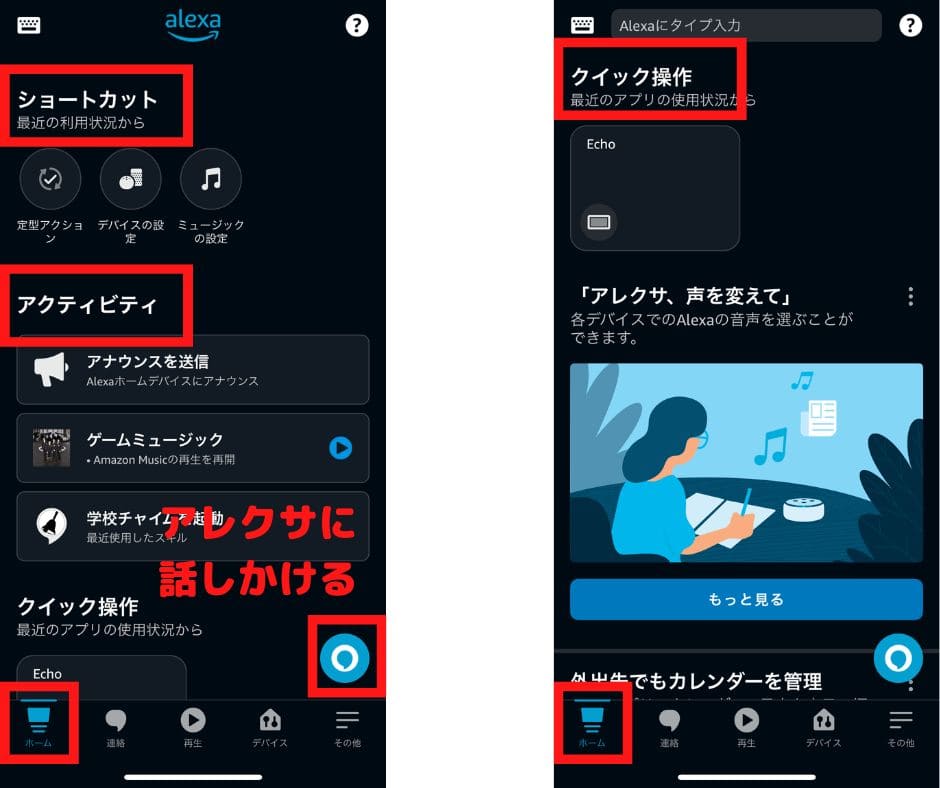
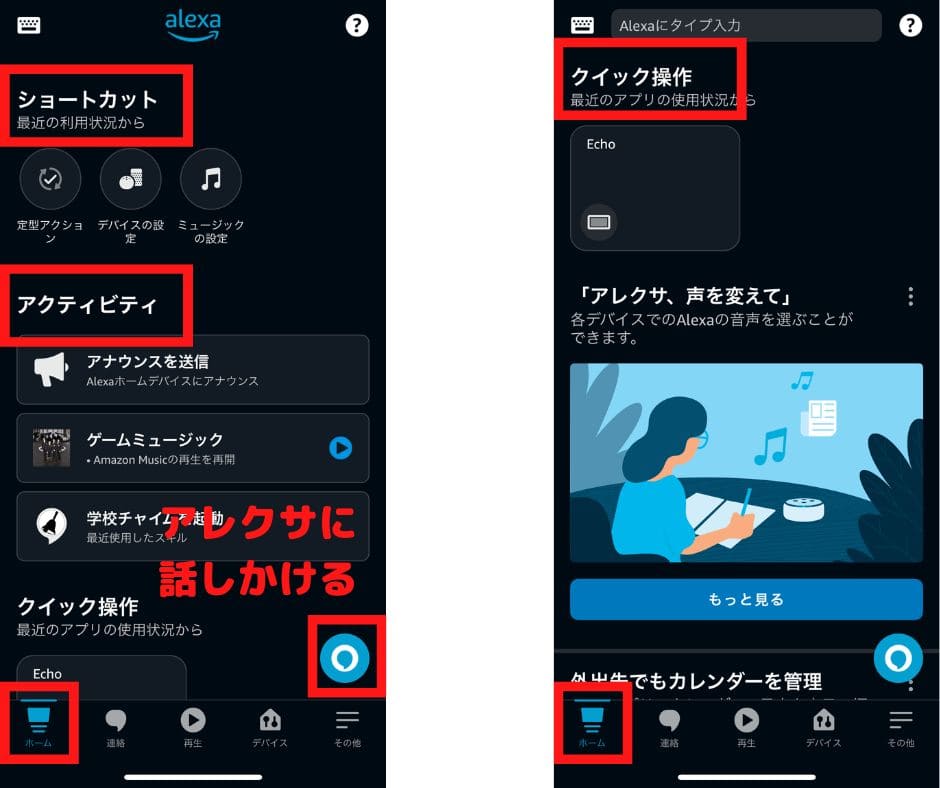
ホーム画面では、以下の操作ができます。
- アレクサに話しかける。
- ショートカット
- アクティビティ
- クイック操作
アレクサアプリのホーム画面の右下にある「アレクサ」をタップすることで、いつでもアレクサに話しかけることができます。



アレクサ!流行りの音楽をかけて!



Amazonミュージックで人気の曲を再生します。
アレクサに話しかけるだけで簡単に音声操作をすることができます。
ショートカットやアクティビティやクイック操作では、最近音声操作などで使用したことが優先して表示されます。
連絡
通話画面では、コミュニケーション全体を操作することができます。
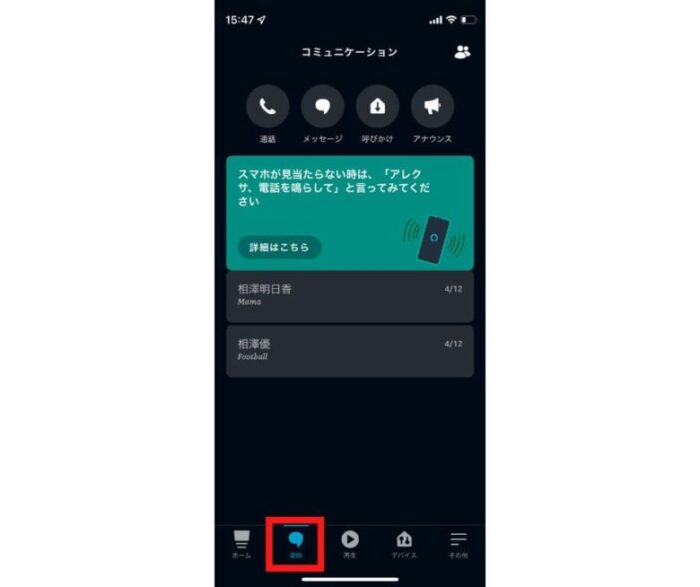
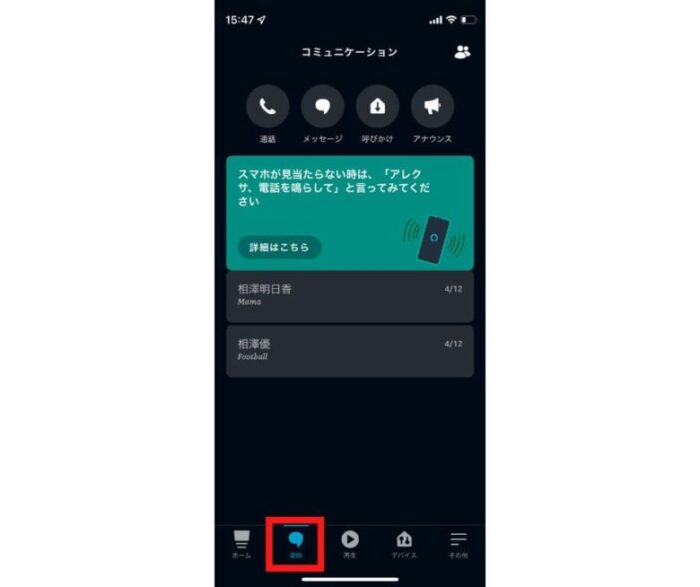
使用できる機能は次の4つです。
- 通話
- メッセージ
- 呼びかけ
- アナウンス
この中でも、子育て中の方に便利な機能は「通話」です。
「ホームデバイス」に表示される自宅に設置したEchoシリーズをタップすると、スマートスピーカーであるEchoシリーズと通話がすることができます。
親が出先から自宅にあるスマートスピーカーに電話をかけて、自宅にいる子供と話ができます。



固定電話がなくても、自宅にいる子どもと連絡を取れます!
詳しくは次の記事を参照してください。
再生
アレクサ搭載のスマートスピーカーで音楽を聴くことができ、その履歴を確認したり、もう一度再生するなどの操作をしたりすることができます。
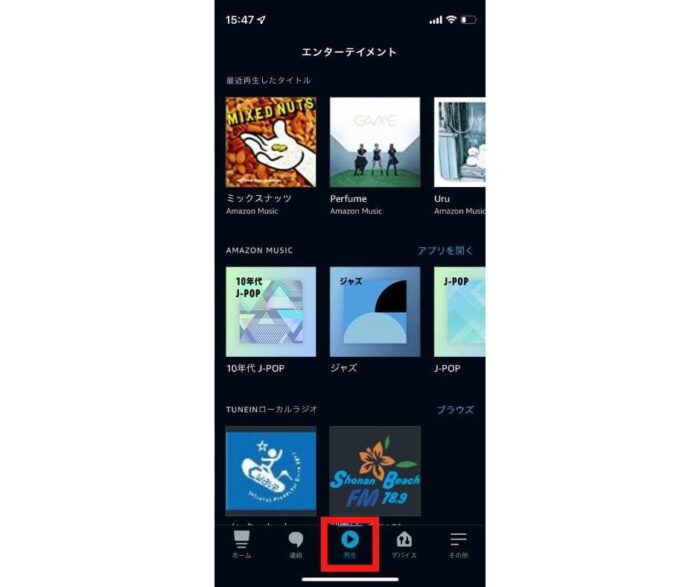
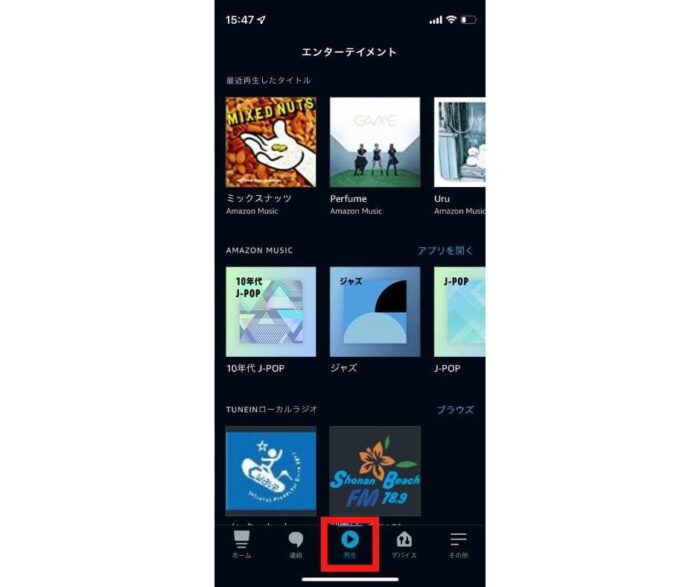
アマゾンプライム会員であれば追加料金なしで200万曲を聴くことができます。
さらに、「Amazon Music Unlimited」に加入することで、なんと1億曲以上の音楽を選んで聞くことができるようになります。



無料のうちに申し込んでおこう!
デバイス
デバイスでは、アレクサと連携している様々なデバイスを確認したり、操作したりすることができます。
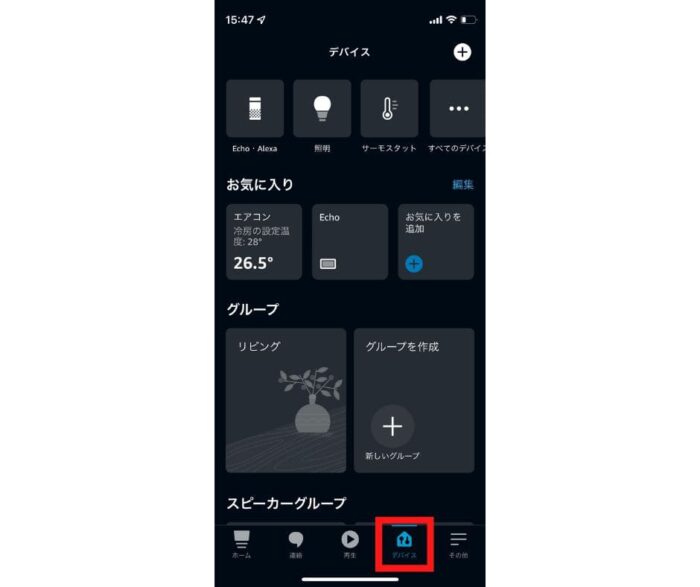
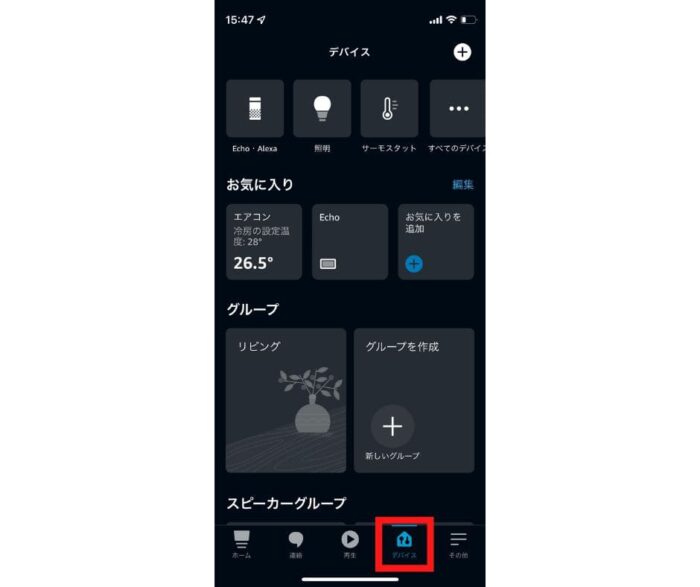
私の場合は、アレクサとエアコンを連携しているので、アレクサアプリでエアコンの温度設定などを操作することができます。
また、アレクサ搭載のスマートスピーカーである「Echo Show 5」を使っていますが、毎朝子どもが家を出るためのアラーム設定や数年前の同じ日に撮った写真が画面に表示されるような設定をしています。
その他
その他では、様々な設定をすることができます。
| 設定 | 内容 |
|---|---|
| デバイスを追加 | 新しいAmazon Echoやスマートホームデバイスを追加する |
| リストとメモ | リストやメモを管理する |
| リマインダー | リマインダーを管理する |
| カレンダー | カレンダーを管理する |
| アラーム・タイマー | アラームやタイマーを管理する |
| 定型アクション | 定型アクションを管理する |
| スキル・ゲーム | スキルやゲームを管理する |
| Blueprint | カスタムQ&Aを作る |
| 試してみよう! | アレクサを使いこなす |
| 探す | アレクサデバイスを探す |
| 設定 | 音声アレクサの設定をする |
| アクティビティの履歴 | これまでの音声コマンドの履歴が表示される |
| ヘルプとフィードバック | ヘルプを調べたりお問い合わせしたりする |
アレクサアプリのおすすめ機能
アレクサアプリで操作することのできるおすすめ機能について紹介します。
アレクサアプリを使いこなせるようになると、アレクサ搭載のスマートスピーカーの使い勝手が格段によくなっていきます。
デバイスを追加
デバイスを追加では、Amazon Echoやスマートホームデバイスの登録をすることができます。
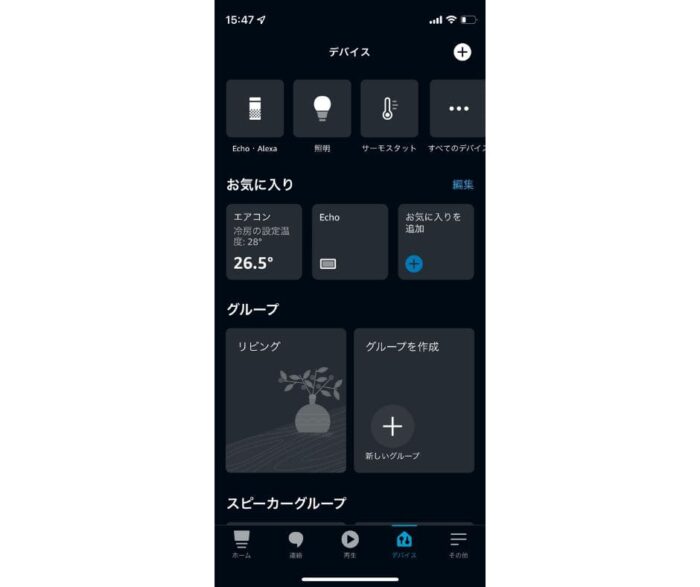
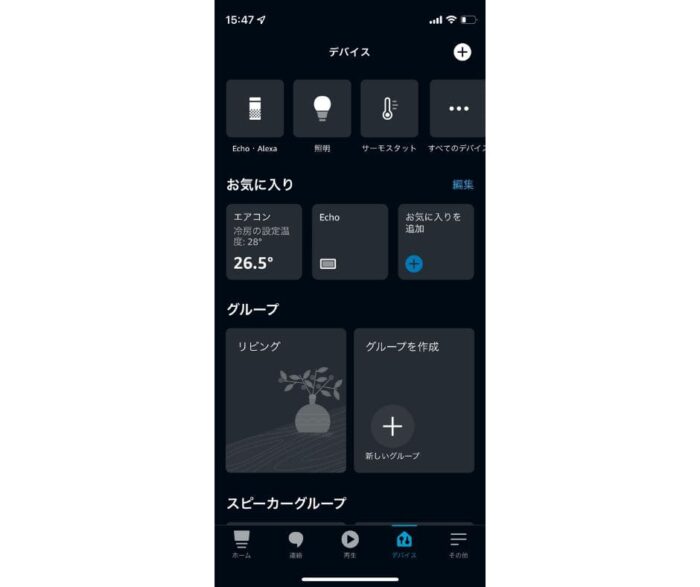
2台目以降のAmazon Echoや、エアコン・テレビ・ロボット掃除機などの家電などを追加することができます。



うちではアレクサでエアコンを操作できるように設定しています。
リストとメモ
リストとメモで一番便利な機能は、「買い物リスト」の作成です。
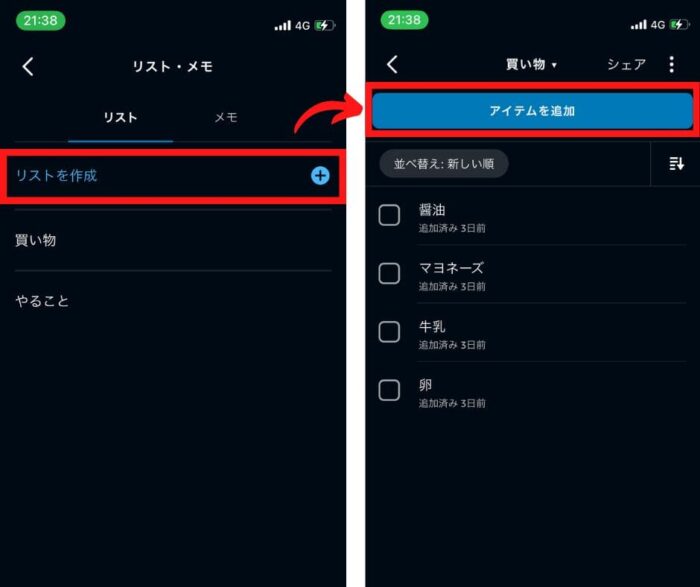
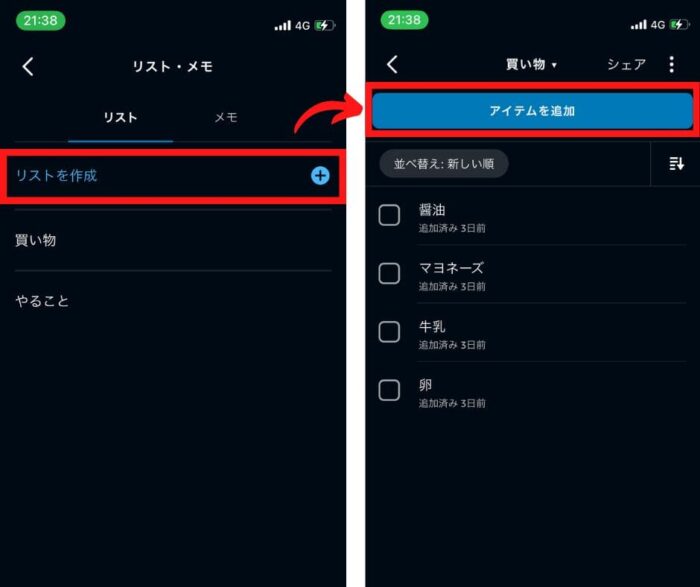
買い物リストを活用することで、アマゾンでの買い忘れを防止したり、毎月購入するリストを管理したりすることができます。
アレクサ搭載のスマートスピーカーで、直接音声操作で買い物リストを設定することもできるので、詳しくは次の記事をご覧ください。
リマインダー
リマインダーを設定することができます。
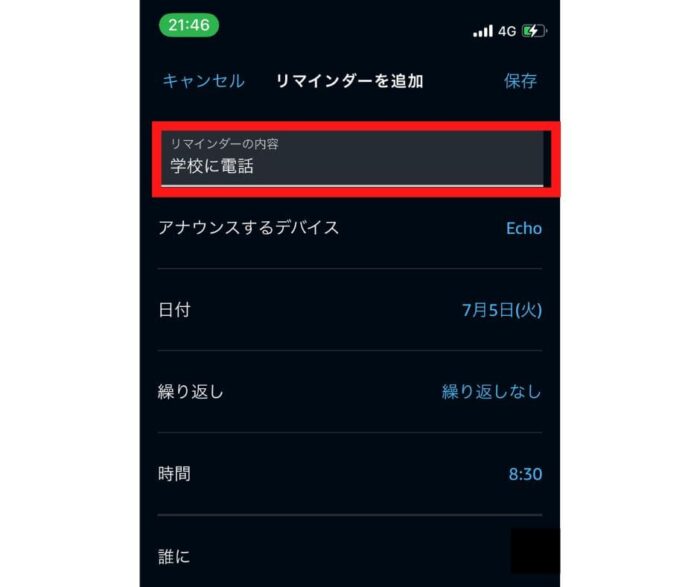
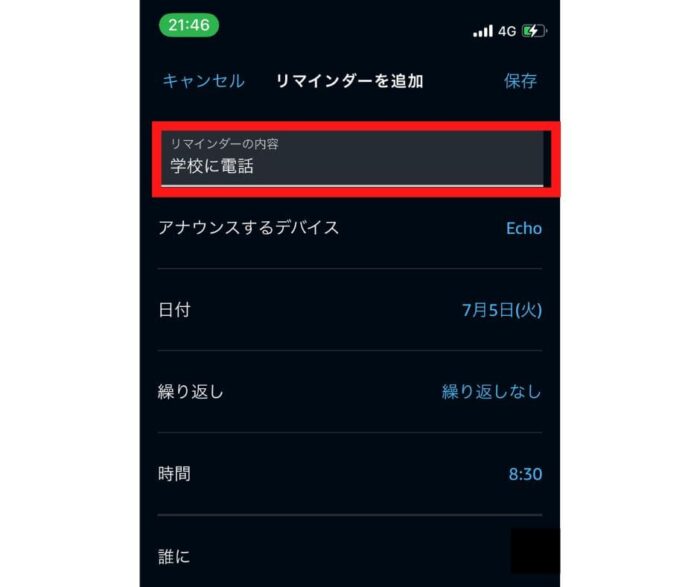
設定した日時になったら、アレクサが「リマインダーの内容」を読み上げてくれて、自分の予定を忘れないようにすることができます。
アラーム・タイマー
アラームやタイマーを設定することができます。
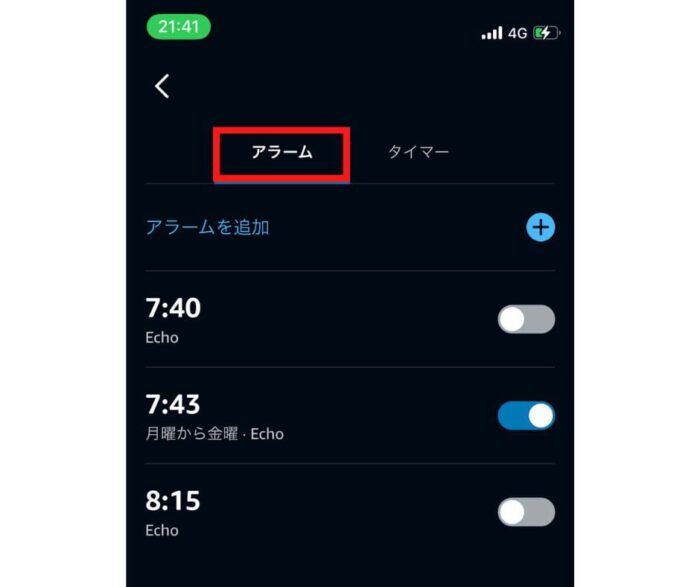
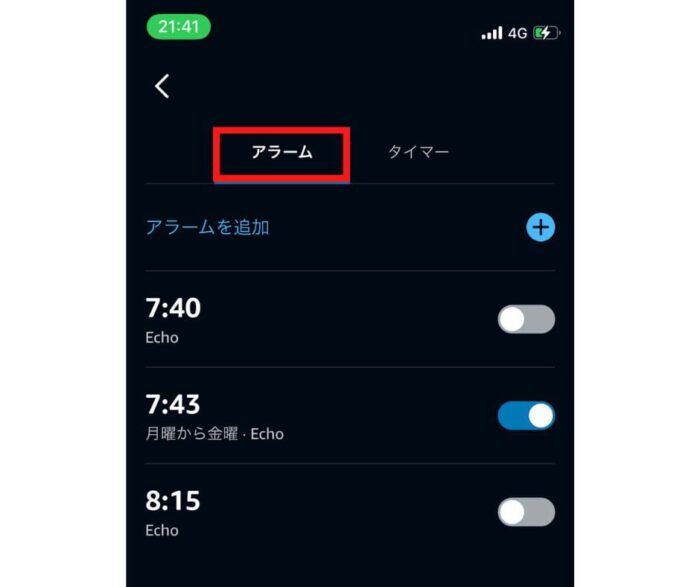
アレクサアプリでアラームを設定しておくことで、子どもの登校の時間を知らせたり、子どもが塾に行く時間を知らせたりすることができます。
なお、アレクサ搭載のスマートスピーカーに「アレクサ、タイマー5分」などと音声操作をすることでタイマーを設定できますが、アレクサアプリを使えばタイマーを削除したり、時間を変えたりすることができます。
アレクサのタイマーについては次の記事で詳しく説明しています。
定型アクション
定型アクションは、一回の指示で複数の動作を行わせる機能です。
自分の好きな言葉を設定しておけば、その言葉を使ってアレクサの指示を出すこともできます。
定型アクションで設定するのは、主に次の二つです。
- 実行条件
- アクション
「実行条件」とは、次に設定するアクションが動き出す条件のことです。
例えば、「平日の朝6時になったら」とか、「「アレクサ、ただいま」という」、「朝のアラームを止める」など、様々な実行条件を設定することができます。
別売りの人感センサーを購入してデバイスとして設定しておくことで、「人が動いたら」といったような条件を設定することもできます。
「アクション」はアレクサ搭載のスマートスピーカーや連携したデバイスでできることのほとんどを設定することができます。
「アラームをかける」「ニュースを読み上げる」「照明を自動点灯する」「天気予報を読み上げる」「Prime Videoをつける」などなど。
あらかじめ設定した「音声」を流すこともできます。
実行条件とアクションを組み合わせることで次のような定型アクションを作ることができます。
- 7時45分(子供の登校時間)になったら、「時報」、「天気予報」、「持ち物の確認の音声」の順番で流れる
- 「アレクサ、ただいま」と声をかけたら、「照明が点く」「エアコン起動」「テレビが点く」と一度に家電が動き出す。
アレクサ搭載のスマートスピーカー
アレクサ搭載のスマートスピーカーの中で、特におすすめなのは画面付きである「Echo Show 5」です。
Echo Showシリーズ中でも、一番コンパクトで場所を取りませんし、必要な機能は全て揃っていて、コスパが最高です。



2023年7月に第3世代が新発売されました!
Echo Showシリーズは、セールの対象になることが多いので、タイミングを見て購入することをおすすめします。
2023年Amazonデバイス夏のセールについては次の記事を参考にしてください。
まとめ
今回は、アレクサアプリの設定方法やおすすめの機能について説明しました。
アレクサアプリを使いこなせるようになると、ますます便利で快適な生活を送ることができるようになりますので、ぜひ試してみてください。
- 月額600円、年額6,900円
- 送料無料・お急ぎ便対応
- Prime Videoで動画が見放題
\30日間無料!/
/Echo Showと相性抜群\
ご相談やご質問がある場合は,お気軽にお問合わせください。
最後までお読みいただきありがとうございました。


